Cisco Business 220シリーズスイッチでの時間ベースのポート管理の設定
目的
この記事では、Cisco Business 220シリーズスイッチで時間ベースのポート設定を行う方法について説明します。
概要
Cisco Business 220シリーズスイッチの時間ベースのポート管理機能を使用すると、設定したスケジュール時刻に応じて、スイッチのポートの動作を設定および管理できます。これには、ジャンボフレームのフローとポートの動作が含まれます。
該当するデバイス |ソフトウェアバージョン
- CBS220シリーズ(データシート) |2.0.0.17
時間ベースのポート管理の設定
ポート設定
手順 1
スイッチのWebベースのユーティリティにログインし、[Port Management] > [Port Settings]を選択します。

手順 2
(オプション)[ポート設定]領域で、[ジャンボフレーム]の[有効]チェックボックスをオンにします。これにより、ポートは最大10,000バイトのサイズのパケットをサポートできます。これは、デフォルトの1,522バイトのパケットサイズよりもはるかに大きくなります。

手順 3
[Apply] をクリックします。

手順 4
構成を永続的に保存するには、[構成のコピー/保存(Copy/Save Configuration)]ページに移動するか、ページの上部にある[保存(Save)]アイコンをクリックします。

手順 5
[Port Setting Table]で、変更する特定のポートのオプションボタンをクリックし、[Edit]をクリックします。この例では、ポートGE2が選択されています。

手順 6
[Edit Port Settings]ウィンドウが表示されます。[Interface]ドロップダウンリストから、指定したポートがステップ5で選択したポートであることを確認します。そうでない場合は、ドロップダウン矢印をクリックし、正しいポートを選択します。

ステップ7
[ポートの説明]フィールドに任意のポート名を入力します。この例では、1stPortを使用します。

手順 8
オプションボタンをクリックして、スイッチのリブート時にポートが動作可能(アップ)か非動作状態(ダウン)かを選択します。この例では、[Up]が選択されています。
[Operational Status]領域には、ポートが現在動作可能かシャットダウンかが表示されます。

エラーが原因でポートがダウンしている場合は、エラーの説明が表示されます。
手順 9
ポートがアップ状態になる時間を設定するには、[時間範囲(Time Range)]の[有効(Enable)] チェックボックスをオンにします。時間範囲が設定されている場合は、ポートが管理上アップの状態のときにのみ有効です。

手順 10
ポートに適用する時間範囲プロファイルを定義するために、[Edit]リンクをクリックして[Time Range]ページに移動します。

[動作時間範囲の状態]領域に、時間範囲が現在アクティブか非アクティブかが表示されます。
[Time Range]ページが表示されます。
時間範囲
手順 11
[Time Range Table]で、[Add]ボタンをクリックします。

[Add Time Range]ウィンドウが表示されます。
ステップ 12
[時間範囲名]フィールド に名前を入力します。これにより、設定した時間範囲を簡単に特定できます。この例では、PortUpが使用されています。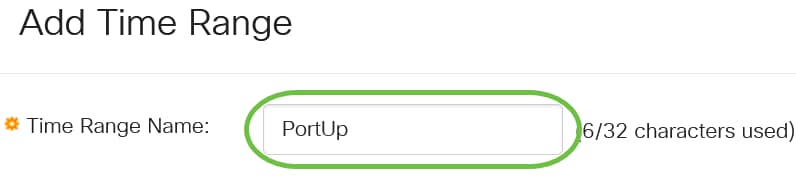
手順 13
[Absolute Starting Time]のオプションボタンをクリックします。次のオプションがあります。
- [即時(Immediate)]:このオプションは、すぐに設定された時間範囲を適用します。
- 日付:年、月、日、および正確な時間と分を選択して、時間範囲の特定の時刻を開始するように設定できます。

この例では、[Immediate]が選択されています。これがデフォルト設定です。
ステップ 14
[Absolute Ending Time]のオプションボタンをクリックします。次のオプションがあります。
- Infinite:このオプションは、時間範囲を常に適用するように設定します。
- 日付:年、月、日、および正確な時間と分を選択して、時間範囲の特定の時間を終了するように設定できます。

この例では、[Infinite]が選択されています。これがデフォルト設定です。
ステップ 15
[Apply] をクリックします。

ステップ 16
構成を永続的に保存するには、[構成のコピー/保存(Copy/Save Configuration)]ページに移動するか、ページの上部にある[保存(Save)]アイコンをクリックします。

手順 17
[Port Management]の下の[Port Settings]ウィンドウに戻ります。

ステップ 18
前に選択したポートをクリックし、[Edit]ボタンをクリックして[Edit Port Settings]ウィンドウに戻ります。

ステップ 19
(オプション)自動ネゴシエーションのEnableチェックボックスをオンにします。これにより、ポートは自身の伝送レート、デュプレックスモード、およびフロー制御機能を他のデバイスにアドバタイズできるようになります。

[Operational Auto Negotiation]エリアには、ポートの現在の自動ネゴシエーションステータスが表示されます。
ステップ 20
(オプション)[Administrative Port Speed]のオプションボタンをクリックして、ポートタイプに基づいてポートの速度設定を選択します。次のオプションがあります。
- 1,000 万
- 1億
- 1億
[Administrative Port Speed]は、[Auto Negotiation]が有効になっていない場合にのみ設定できます。この例では、100Mが選択されています。

[Operational Port Speed]エリアには、ネゴシエーションの結果である現在のポート速度が表示されます。
ステップ 21
[Administrative Duplex Mode]のオプションボタンをクリックします。次のオプションがあります。
- Full:これにより、インターフェイスはスイッチとクライアント間の両方向の送信を同時にサポートできるようになります。
- ハーフ:これにより、インターフェイスはスイッチとクライアント間の伝送を一度に1方向でのみサポートできます。
[Administrative Port Speed]は、[Auto Negotiation]が有効になっていない場合にのみ設定できます。この例では、[Full]が選択されています。

[Operational Duplex Mode]エリアには、ネゴシエーションの結果である現在のデュプレックスモードが表示されます。
ステップ 22
[Auto Advertisement]速度のオプションボタンをクリックして、ポートによってアドバタイズされるアドバタイズメント機能を選択します。次のオプションがあります。
- すべての速度
- 1,000 万
- 1億
- 1億
- 10 M/100 M
- 10G

すべてのデバイスにすべてのオプションが関連するわけではありません。この例では、[All Speed]が選択されています。これがデフォルト設定です。
ステップ 23
Auto Advertisement Duplexのオプションボタンをクリックして、ポートでアドバタイズするデュプレックスモードを選択します。次のオプションがあります。
- All Duplex - All Duplexモードを受け入れることができます。
- Full:これにより、インターフェイスはスイッチとクライアント間の両方向の送信を同時にサポートできるようになります。
- ハーフ:これにより、インターフェイスはスイッチとクライアント間の伝送を一度に1方向でのみサポートできます。
この例では、[Full]が選択されています。

[Operational Advertisement]領域には、現在ポートのネイバーに公開されている機能が表示され、ネゴシエーションプロセスが開始されます。
ステップ 24
(オプション)ポートのバックプレッシャモード(半二重モードで使用)を選択して、デバイスの輻輳が発生したときにパケットの受信速度を遅くします。このオプションを選択すると、リモートポートは無効になり、信号を妨害してパケットを送信できなくなります。

ステップ 25
(オプション)ポートのフロー制御のオプションボタンをクリックします。次のオプションがあります。
- [Enable]:802.3Xのフロー制御を有効にします。
- [Disable]:802.3Xのフロー制御を無効にします。
- オートネゴシエーション:ポートのフロー制御のオートネゴシエーションが有効になります(全二重モードの場合のみ)。
[Current Flow Control]領域には、802.3Xフロー制御の現在のステータスが表示されます。

この例では、[Auto Negotiation]が選択されています。
ステップ 26
(オプション)[Protected Port]フィールドで、[Enable]をオンにしてポートを保護します。
保護ポートは、プライベートVLANエッジ(PVE)とも呼ばれます。 保護ポートの機能は次のとおりです。
- 保護ポートは、インターフェイス間のレイヤ2分離を提供します。
- 保護ポートから受信したパケットは、保護されていない出力ポートにのみ転送できます。
- ポート保護はVLANメンバーシップの対象ではありません。保護ポートに接続されたデバイスは、同じVLANのメンバであっても、互いに通信できません。
- ポートとLAGの両方を保護または非保護として定義できます。

ステップ 27
[Apply] をクリックします。
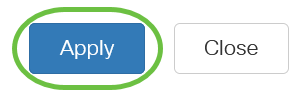
ステップ 28
構成を永続的に保存するには、[構成のコピー/保存(Copy/Save Configuration)]ページに移動するか、ページの上部にある[保存(Save)]アイコンをクリックします。

結論
これで、Cisco Business 220スイッチで時間ベースのポート管理が正しく設定されました。
その他の設定については、『Cisco Business 220シリーズスイッチアドミニストレーションガイド』を参照してください。
 フィードバック
フィードバック